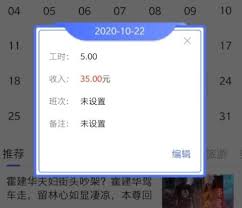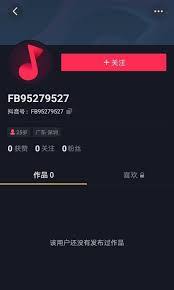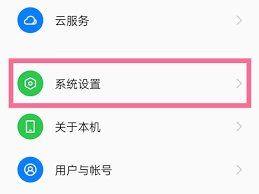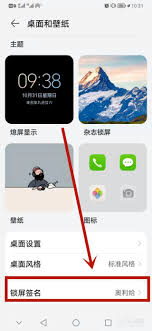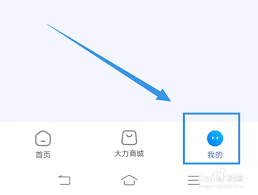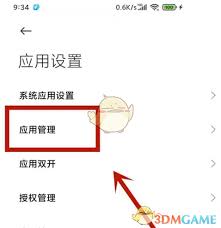如何设置Win8桌面个性化背景和图标布局
2025-04-23 15:51:10 作者:kaer
在win8系统中设置个性化背景非常简单。首先,将鼠标指针移至桌面空白处,点击右键,在弹出的菜单中选择“个性化”选项。进入个性化设置窗口后,你会看到一系列可供选择的背景图片。这些图片是系统默认提供的,你可以从中挑选一张自己喜欢的作为桌面背景。
如果你对系统提供的图片不满意,还可以点击窗口下方的“桌面背景”选项。在这里,你可以通过“浏览”按钮,选择本地电脑中存储的其他图片作为背景。选择好图片后,还能对图片的显示方式进行设置,比如“填充”“适应”“拉伸”“平铺”“居中”等,以达到你想要的视觉效果。
win8桌面图标布局设置
对于win8桌面图标的布局,有多种调整方式。若想更改图标的大小,同样在桌面空白处右键单击,选择“查看”选项。这里提供了不同的图标大小选项,如“超大图标”“大图标”“中等图标”“小图标”,你可以根据自己的喜好和实际需求进行选择。

若要排列图标,还是在桌面空白处右键单击,将鼠标指针移至“排序方式”上,会出现子菜单,其中包含“名称”“大小”“项目类型”“修改日期”等排序选项。选择不同的排序方式,图标会按照相应规则进行排列,方便你查找和管理。
另外,如果你希望某些图标保持特定的位置,不想被自动排列打乱,你可以在图标上右键单击,取消勾选“自动排列图标”选项。之后,你就可以自由拖动图标到你想要的位置了。
还有一种情况,当你桌面上的图标过多显得杂乱时,可以通过右键单击桌面空白处,选择“查看”中的“显示桌面图标”来隐藏或显示桌面上的图标。若只想隐藏部分图标,还可以在该图标所在文件夹中,右键单击图标,选择“属性”,在弹出的属性窗口中,切换到“常规”选项卡,勾选“隐藏”,点击“确定”即可。这样,该图标就会被隐藏起来,需要时再通过设置显示隐藏文件的方式将其找回。通过这些方法,就能轻松实现win8桌面个性化背景和图标布局的设置。
免责声明:以上内容源自网络,版权归原作者所有,如有侵犯您的原创版权请告知,我们将尽快删除相关内容。